Từ After Effects CC 2014 trở đi đã hiển thị trực tiếp dự án sang MP4 từ đợi kết xuất nữa. Có cách nào khác để xuất After Effects sang MP4 không? Làm thế nào để chuyển đổi After Effects sang MP4?
Bài đăng này sẽ mô tả cách xuất After Effects sang MP4 có hoặc không có Media Encoder, không cần công cụ hỗ trợ nào khác siêu nhanh.
1. After Effects là gì?
Được phát triển bởi Adobe Systems, After Effects là một ứng dụng hiệu ứng hình ảnh, đồ họa chuyển động và tổng hợp mạnh mẽ. Nó được sử dụng cho quá trình hậu sản xuất phim, trò chơi điện tử và sản xuất truyền hình.
Mặc dù After Effects đã hủy tùy chọn lưu After Effects dưới dạng MP4 từ hàng đợi kết xuất, bạn vẫn có thể xuất After Effects sang MP4. Nếu bạn đã cài đặt Media Encoder, bạn sẽ thấy rất dễ dàng để kết xuất After Effects thành MP4.
Nếu không, bạn có thể xuất tác phẩm của mình sang video AVI hoặc QuickTime (MOV), sau đó sử dụng trình chuyển đổi video của bên thứ ba để chuyển đổi thành MP4.
Bây giờ, hãy làm theo các bước sau để tìm hiểu cách xuất After Effects sang MP4 có hoặc không có Media Encoder.
2. Cách xuất After Effects sang MP4 với Media Encoder.
Dưới đây là các bước chi tiết về cách xuất MP4 từ After Effects với Media Encoder.
+ Bước 1. Mở tệp dự án trong After Effects bằng cách nhấp vào Tệp > Mở Dự án… . Trên thanh menu trên cùng, nhấp vào Thành phần, sau đó chọn tùy chọn Thêm vào Hàng đợi Bộ mã hóa Phương tiện Adobe… từ danh sách thả xuống hoặc chỉ cần nhấn Ctrl + Alt + M (Windows) hoặc Option + Command + M (Mac) để mở Adobe Media Mã hoá.
+ Bước 2. Chọn H.264 từ phần Trình duyệt cài sẵn. Đi tới bảng điều khiển Hàng đợi và nhấp vào H.264 để mở Cài đặt xuất.
+ Bước 3. Chọn H.264 từ danh sách Định dạng thả xuống. Và bạn có thể tiếp tục hoàn thành các cài đặt xuất khác. Sau khi hoàn tất, hãy nhấp vào OK.
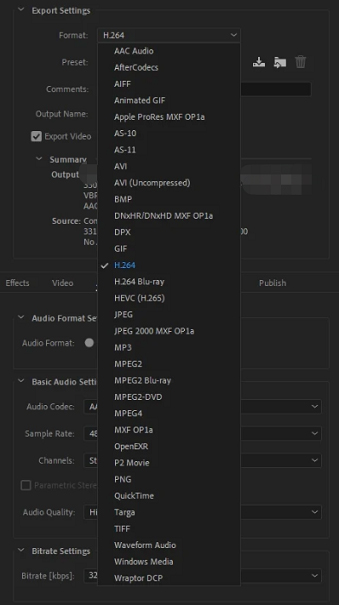
+ Bước 4. Nhấn vào nút play màu xanh lục để bắt đầu xuất After Effects sang MP4.
3. Cách xuất After Effects sang MP4 mà không cần bộ mã hóa phương tiện.
Nếu bạn chưa cài đặt Media Encoder, trước tiên bạn có thể chuyển đổi tệp dự án sang AVI hoặc MOV, sau đó chuyển đổi nó thành MP4 bằng cách sử dụng một trình chuyển đổi video khác .
+ Bước 1. Xuất After Effects sang AVI hoặc MOV:
1. Nhấp vào Tệp > Xuất > Thêm vào Hàng đợi Kết xuất.
2. Ở góc dưới cùng bên trái, nhấp vào Mô-đun đầu ra . Từ Cài đặt mô-đun đầu ra, chọn AVI hoặc QuickTime từ danh sách Định dạng và bấm OK.
3. Sau đó nhấp vào nút Render để xuất After Effects sang tệp video AVI hoặc MOV.
+ Bước 2. Chuyển đổi AVI hoặc MOV sang MP4.
Phần này sẽ hướng dẫn bạn cách chuyển đổi AVI hoặc MOV sang MP4 bằng MiniTool Video Converter và Handbrake.
MiniTool Video Converter là công cụ chuyển đổi video và âm thanh hiệu quả và miễn phí trên Windows, cho phép bạn chuyển đổi nhiều loại video sang MP4 và ngược lại. Và nó sẽ không thêm hình mờ vào tệp đã chuyển đổi.
Và nó cũng cho phép bạn ghi lại màn hình máy tính và tải xuống video và nhạc từ YouTube.
Làm thế nào để chuyển đổi AVI hoặc MOV sang MP4 bằng MiniTool Video Converter?
1. Khởi chạy MiniTool Video Converter sau khi cài đặt. Tải xuống miễn phí
2. Nhấp vào Thêm hoặc Kéo tệp ở đây để bắt đầu khu vực chuyển đổi để duyệt tìm thư mục lưu trữ tệp AVI hoặc MOV vừa được xuất từ After Effects. Chọn tệp và nhấn vào Mở.
3. Nhấp vào Video > MP4 và chọn loại MP4 với chất lượng video mong muốn và nhấn Chuyển đổi để bắt đầu chuyển đổi. Sau khi hoàn tất, hãy chuyển đến tab Đã chuyển đổi , nhấp vào Hiển thị trong Thư mục để định vị tệp đã chuyển đổi.
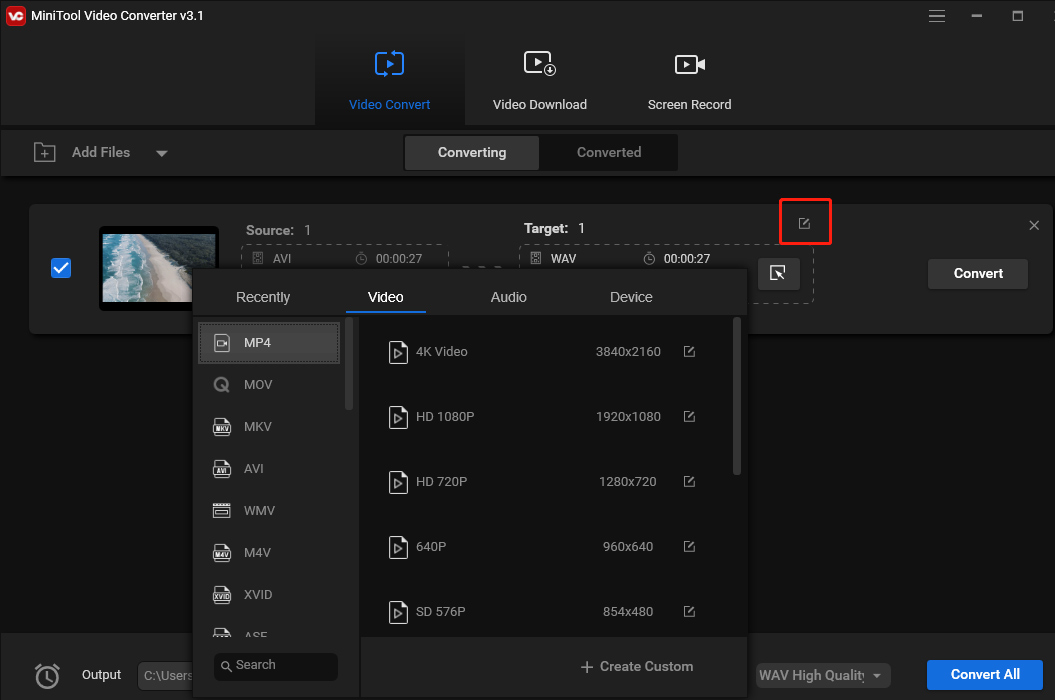
HanBrake là một trình chuyển đổi video mã nguồn mở và miễn phí trên Windows, macOS và Linux. Và nó cũng là một lựa chọn tuyệt vời để chuyển đổi AVI hoặc MOV sang MP4.
1. Tải xuống HanBrake từ trang web chính thức và mở phần mềm này.
2. Nhấn vào Tệp để tải lên AVI hoặc MOV được xuất từ After Effects. Trong tab Tóm tắt, hãy đảm bảo rằng định dạng MP4 được chọn theo mặc định. Sau đó nhấp vào Duyệt để chọn một thư mục đầu ra và đổi tên tệp này.
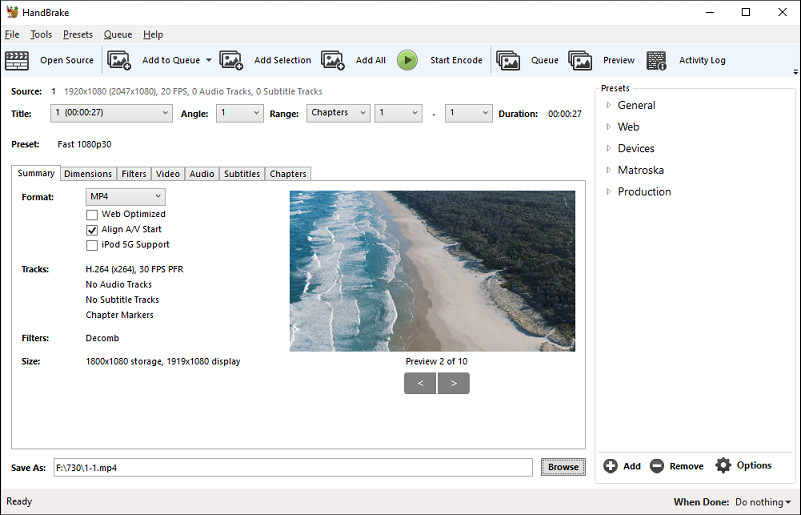
3. Nhấn vào nút Bắt đầu Mã hóa để bắt đầu chuyển đổi.
4. Phần kết luận.
Bài đăng này cung cấp hướng dẫn rõ ràng về cách xuất After Effects sang MP4 có hoặc không có Media Encoder. Chỉ cần làm theo các bước trên để xuất tệp dự án After Effects của bạn sang MP4.
Trên thực tế, tệp APE là một trong những tệp dự án video được tạo bởi After Effects để lưu trữ thành phần video. Cái còn lại là tệp APEX. Nếu bạn muốn chuyển đổi APE thành MP4, chỉ cần làm theo hai phương pháp trên.
Nhớ like và chia sẻ để bạn bè người thân cùng biết nhé, chúc bạn thành công!
Tags:
cong-nghe

